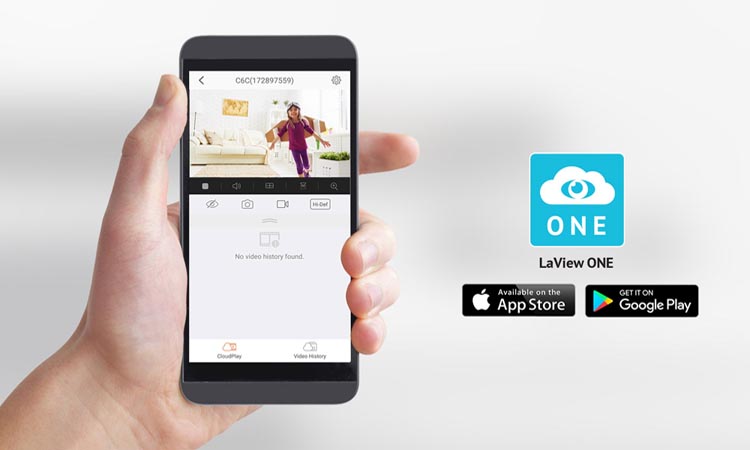LaView ONE представляет приложение для удаленного видеонаблюдения с помощью мобильных телефонов для контроля ваших камер систем безопасности и управления умным домом.
LaView ONE поддерживает совместимые системы безопасности производства LaView и продуктов видеонаблюдения, включая DVR, NVR, а также сетевые камеры и дверные видеозвонки, которые поддерживают видео кодек H.264.
LaView ONE поддерживает также облачный сервис LaView для хранения видеозаписей или создания резервных копий видеоматериалов на зашифрованном сервере.
Скачать приложение с Google Play можно здесь, с App Store — здесь.
Настройка LaView ONE
- Используйте адаптер питания, чтобы подключить камеру LaView Camrara к электрической розетке. Подождите 30 секунд, пока камера загрузится и инициализируется.
- Убедитесь, что ваше мобильное устройство находится в пределах 6 футов от камеры и подключено к полосе 2,4 ГГц в вашем доме. Если вы не уверены, к какой группе подключен ваш телефон, обратитесь к документации вашего роутера. (Сети 5 ГГц в настоящее время не поддерживаются)
- Загрузите LaView ONE на свое мобильное устройство из Google Play Store или Apple Store, а затем откройте его.
- Как только приложение запустится, оно попросит вас войти или зарегистрироваться. Если вы еще не создали новую учетную запись, нажмите «Регистрация нового пользователя».
- На экране регистрации введите свою страну, адрес электронной почты и пароль и нажмите «Далее» внизу.
- Затем проверьте свой адрес электронной почты и нажмите «Отправить код по электронной почте». Система вышлет вам 4-значный код. Введите этот код в открытое окно и нажмите «Далее».
- После того, как вы введете код подтверждения, он автоматически создаст новую учетную запись и войдет в систему. Убедитесь, что камера включена, когда вы начинаете процесс установки.
- В приложении нажмите «+», чтобы добавить камеру, затем нажмите «Сканировать QR-код» и используйте свой телефон для сканирования QR-кода на вашей камере.
- После сканирования QR-кода нажмите «Подключиться к сети».
- На экране настройки устройства убедитесь, что ваш телефон подключен к правильной сети Wi-Fi. Если нет, подключите телефон к домашней Wi-Fi-сети с частотой 2,4 ГГц и нажмите «Далее». (Сети 5 ГГц в настоящее время не поддерживаются)
- На следующем экране введите пароль для вашей сети Wi-Fi и нажмите «Далее».
- В это время установите громкость телефона на «Высокая громкость» и нажмите «Отправить звуковую волну». Во время воспроизведения звука держите телефон в пределах 6 футов от камеры.
- Как только камера получит информацию, приложение начнет добавлять камеру в вашу учетную запись.
- После добавления камеры нажмите «Просмотр устройства» и наслаждайтесь.
Устранение неполадок LaView ONE
Проблемы с сетью
- Убедитесь, что для начальной настройки телефон находится в пределах 6 футов от камеры.
- Убедитесь, что вы используете метод сканирования QR-кода для настройки. Если QR-код на камере не работает, отсканируйте QR-код на конверте документации.
- Убедитесь, что громкость вашего телефона включена.
- Убедитесь, что ваш смартфон подключен к полосе 2,4 ГГц вашего маршрутизатора. Если вы не уверены, к какому диапазону вы подключены, обратитесь к руководству пользователя вашего маршрутизатора.
- Убедитесь, что вы используете правильный пароль Wi-Fi.
- Убедитесь, что ваш телефон подключен к правильной сети Wi-Fi.
- Убедитесь, что камера подключена к электрической розетке. Подтвердите статус на светодиодном индикаторе камеры.
- Попробуйте сбросить настройки камеры, удерживая кнопку сброса в течение 10 секунд, пока он включен; индикатор загорится красным при перезагрузке.
- Кнопка сброса находится на задней панели камеры.
- После сброса настроек камеры убедитесь, что светодиод мигает синим и красным для режима настройки. Если индикатор не мигает синим и красным, попробуйте перезагрузить камеру еще раз.
- Диапазон Wi-Fi камеры до 150 футов без препятствий (стены, полы, двери, лестницы и т. Д.). Если камера не
Изображение с камеры нечеткое
- Убедитесь, что камера не находится за окном, и перед камерой нет помех или сильного источника света.
- Убедитесь, что объектив камеры очищен от грязи и мусора.
- Сила сигнала Wi-Fi во многом повлияет на качество записи. Если между камерой и маршрутизатором слишком много препятствий (стен, полов, дверей, лестниц и т. Д.), Рассмотрите возможность перемещения камеры или маршрутизатора в более централизованное место. Вы можете использовать расширитель Wi-Fi, чтобы улучшить силу сигнала Wi-Fi.
Восстановление пароля
- Если вы забыли свой пароль, удерживайте кнопку сброса в течение 10 секунд. Это по умолчанию камера, которая потребует от вас удалить его из учетной записи, чтобы перенастроить камеру. По умолчанию пароль вернется к Коду подтверждения. Затем выполните действия, описанные в разделе «Настройка камеры с помощью смартфона».